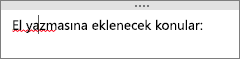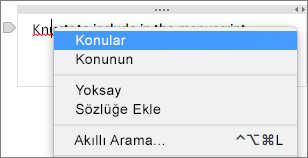Mac için Microsoft OneNote, yazarken yazım hatalarını algılamanıza ve düzeltmenize yardımcı olur. Bu, notlarınızı hatasız tutarken zaman ve çabadan tasarruf etmenizi sağlayabilir.
Yazım ve dil bilgisini, yazarken denetleme
Yazarken, OneNote olası yazım hatalarını otomatik olarak denetler ve dalgalı kırmızı çizgiyle denetlemeniz gereken sözcüklerin altını çizer.
Yazım hatalarını denetlemek için, control tuşunu basılı tutup altı çizili sözcüğe tıklayın ve uygun seçeneği belirleyin.
Aşağıdakilerden birini yapabilirsiniz:
-
Varsa, yanlış yazılmış sözcüğü değiştirmek için önerilerden birine tıklayın.
-
Hata algılamayı reddetmek için Yoksay'a tıklayın.
-
OneNote'un sözcüğü gelecekte hata olarak algılamadığından emin olmak için Sözlüğe Ekle'ye tıklayın.
-
Sözcük üzerinde hızlı bir Bing araması yapmak için Akıllı Arama'ya tıklayın.
Tüm sayfada yazım denetimi yapma
Tüm sayfada yazım denetimi yapmak için aşağıdakileri yapın:
-
Yazım denetimi > Araçlar'a tıklayın.
-
Sağdaki Yazım Denetimi bölmesinde aşağıdakilerden birini yapın:
-
Geçerli seçili metni atlamak ve sonraki öğeye geçmek için Yoksay'a tıklayın.
-
OneNote'un gelecekte sözcüğü hata olarak algılamaması için seçili durumdaki metni sözlüğe eklemek için Ekle'ye tıklayın.
-
Listeden yeni bir sözcük seçin ve bölmenin en altında Değiştir'e tıklayın.
-
Otomatik yazım denetimini açma veya kapatma
-
Menü çubuğunda OneNote > Tercihler'e tıklayın.
-
OneNote Tercihleri iletişim kutusunda Yazım Denetimi'ne tıklayın.
-
Yazım Denetimi ve Otomatik Düzelt'in altında Yazarken yazımı denetle onay kutusunu işaretleyin veya temizleyin.
Otomatik büyük harfe çevirmeyi açma veya kapatma
-
Menü çubuğunda OneNote > Tercihler'e tıklayın.
-
OneNote Tercihleri iletişim kutusunda Yazım Denetimi'ne tıklayın.
-
Yazım Denetimi ve Otomatik Düzelt altında, Tümcelerin ilk harfini büyük harfe çevirme onay kutusunu işaretleyin veya temizleyin.
Çift boşluklu dönemleri açma veya kapatma
OneNote'u, ara çubuğuna iki kez dokunarak sözcük veya cümleden sonra nokta ekleyecek şekilde ayarlayabilirsiniz.
-
Apple menüsünde Sistem Tercihleri’ne tıklayın.
-
Sistem Tercihleri penceresinde klavye'ye tıklayın.
-
Metin sekmesine tıklayın.
-
Çift boşlukla nokta ekle onay kutusunu işaretleyin veya temizleyin.
Notlarınızın yazımını farklı bir dilde denetleme
Sayfadaki metnin yazım denetleme dilini değiştirebilirsiniz.
Not: Not defterinin tamamının yazım denetleme dilini değiştiremezsiniz. OneNote ile gelecekteki tüm oturumlar için varsayılan yazım denetleme dilini de ayarlayasınız.
-
Menü çubuğunda Araçlar > Yazım Denetleme Dilini Ayarla'ya tıklayın.
-
Dil listesinde, OneNote'un yazım denetimi sırasında kullanmasını istediğiniz dili seçin.
-
Tamam'a tıklayın.
-
Yazım denetimi tamamlandıktan sonra, yazım dili özgün dile geri döner.